wps怎么冻结窗口?有些时候我们的处理的数据过多,我们会冻结表头方便操作和阅读。本文小编就为大家带来金山wps表格冻结窗口设置教程,有需要的朋友们可以参考一下。
wps怎么冻结窗口?金山wps表格冻结窗口设置教程
1、打开wps,比如这个表格我们需要,我们冻结第1行。
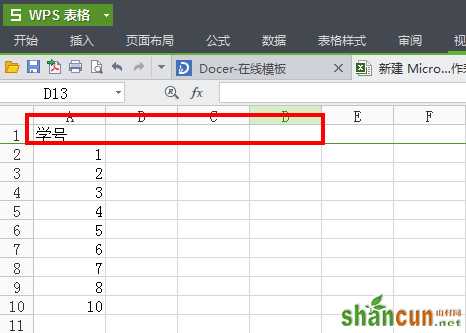
2、然后点击视图---冻结表格
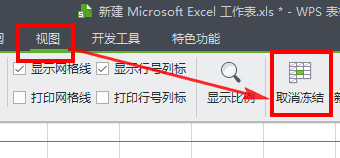
3、这个时候我们看一下效果,这个时候我们发现“学号”下面前面的“1234”都隐藏起来了
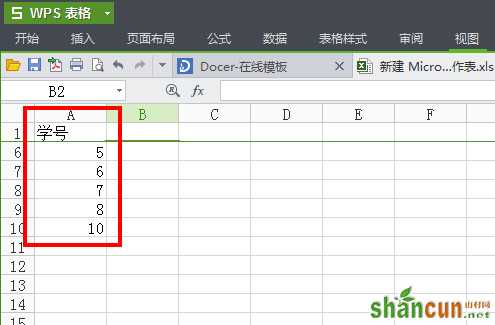
wps怎么冻结窗口?有些时候我们的处理的数据过多,我们会冻结表头方便操作和阅读。本文小编就为大家带来金山wps表格冻结窗口设置教程,有需要的朋友们可以参考一下。
wps怎么冻结窗口?金山wps表格冻结窗口设置教程
1、打开wps,比如这个表格我们需要,我们冻结第1行。
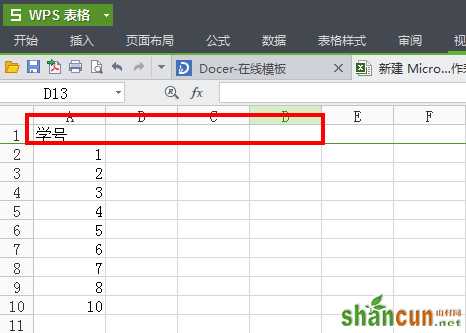
2、然后点击视图---冻结表格
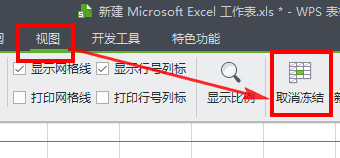
3、这个时候我们看一下效果,这个时候我们发现“学号”下面前面的“1234”都隐藏起来了
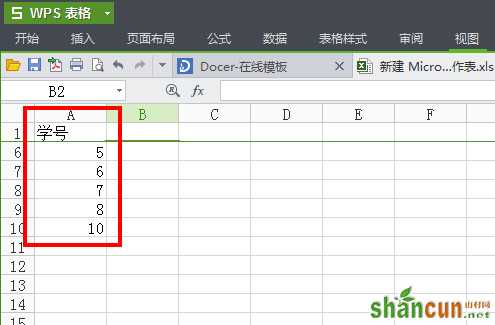

手机看新闻
微信扫描关注